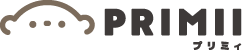注文する写真を、端末に保存されている写真から選択するか、プリミィに預けているアルバムから選択するか、ご希望の方法をお選びいただけます。
ご希望の手順をご確認ください。
【iPhone】端末から写真を選択する
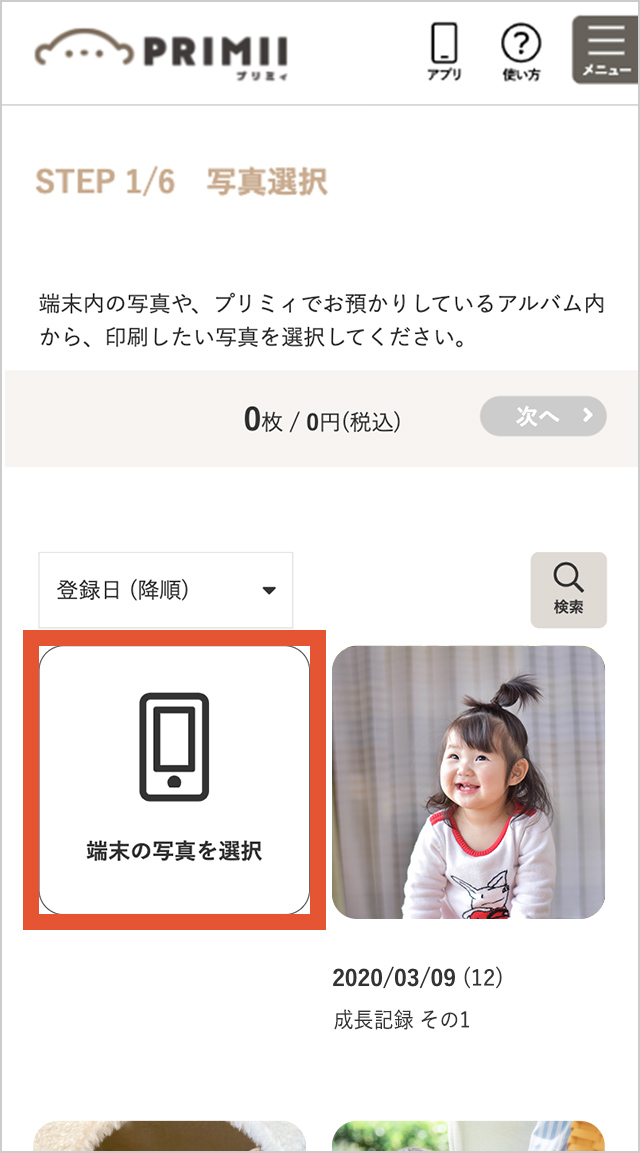
「端末の写真を選択」を選択します。
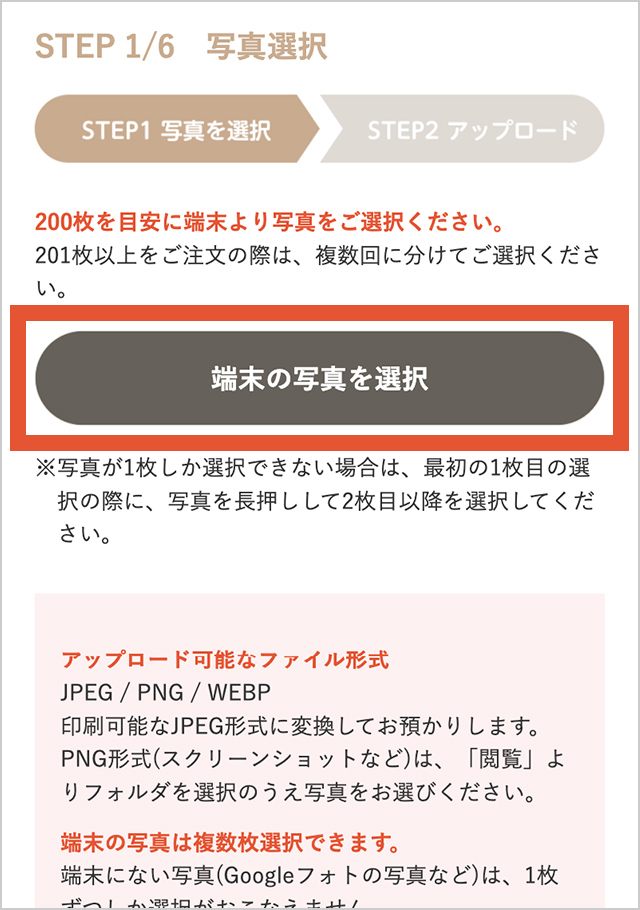
「端末の写真を選択」を選択して、プリントしたい写真を選択します。
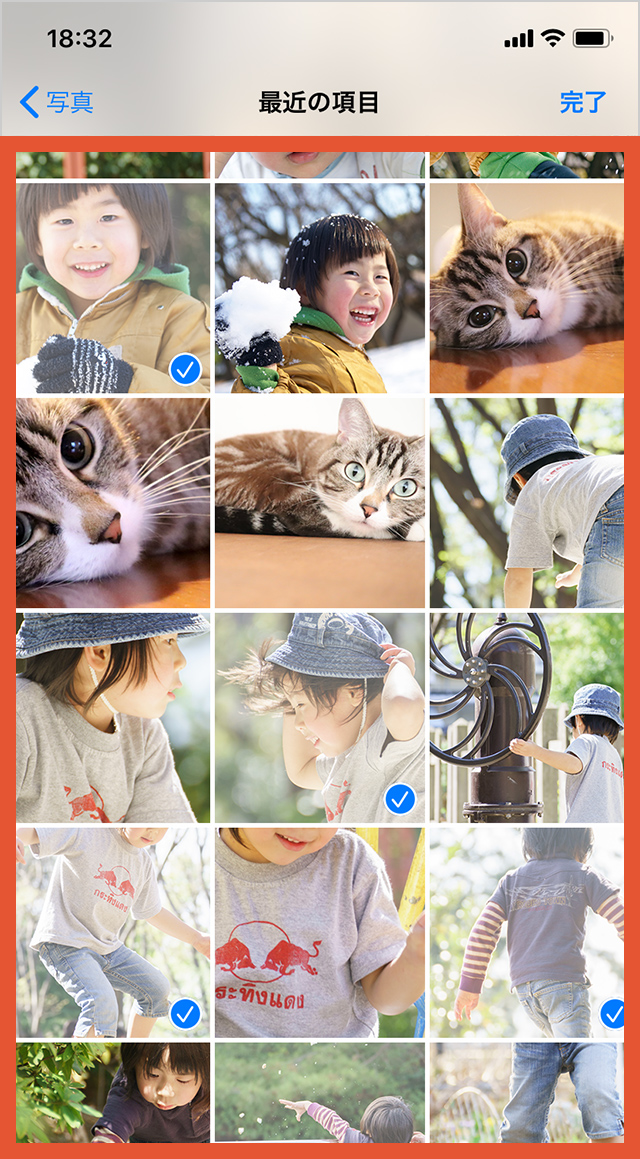
端末内の写真と、iCloudの写真を選択できます。
写真の選択が完了したら右上の「完了」を選択します。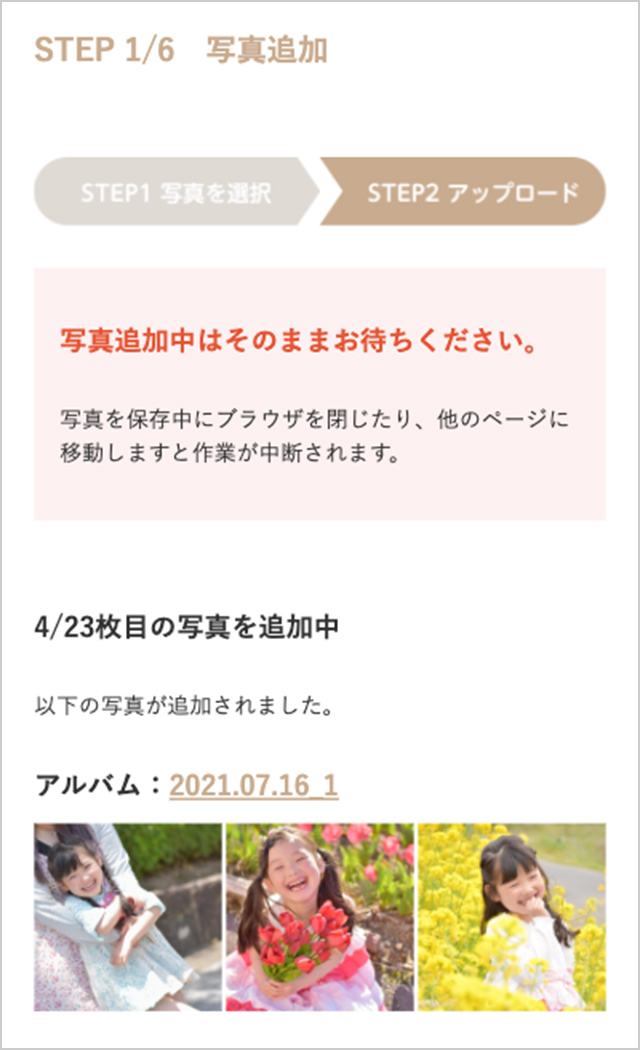
写真の選択が完了したら、写真の追加が完了するまで待ちます。
※途中でページを離れると保存が中断されます。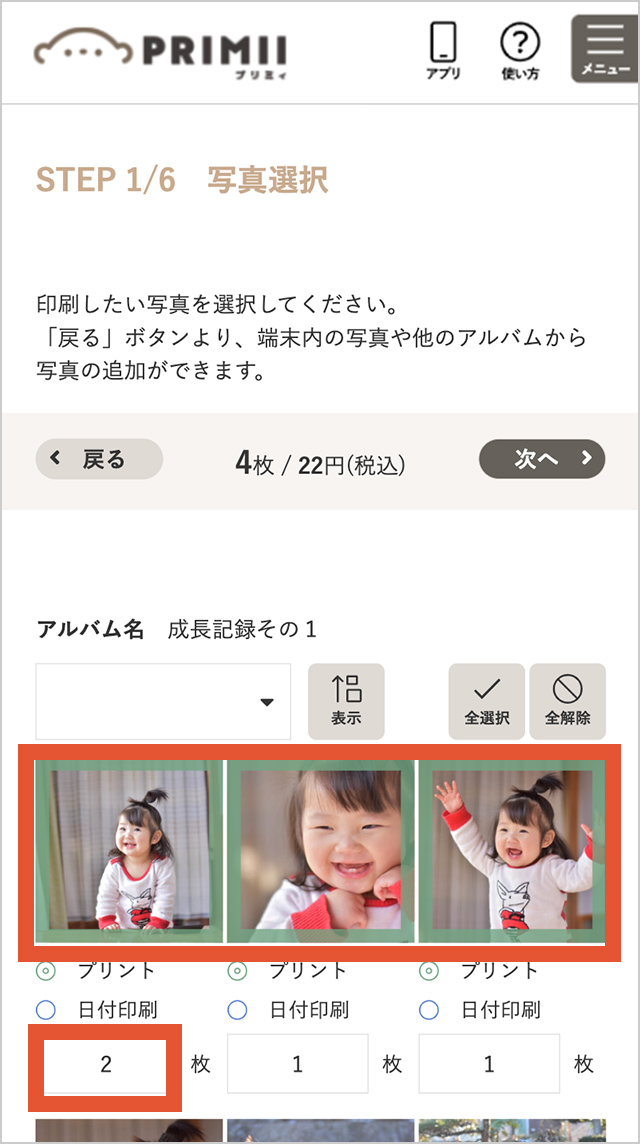
写真の追加が完了すると、プリントしたい写真が選択された状態になります。
※画像サイズ(解像度)が小さすぎる写真は、写真が選択されていない状態になります。
2枚以上プリントしたい場合は、枚数を入力してください。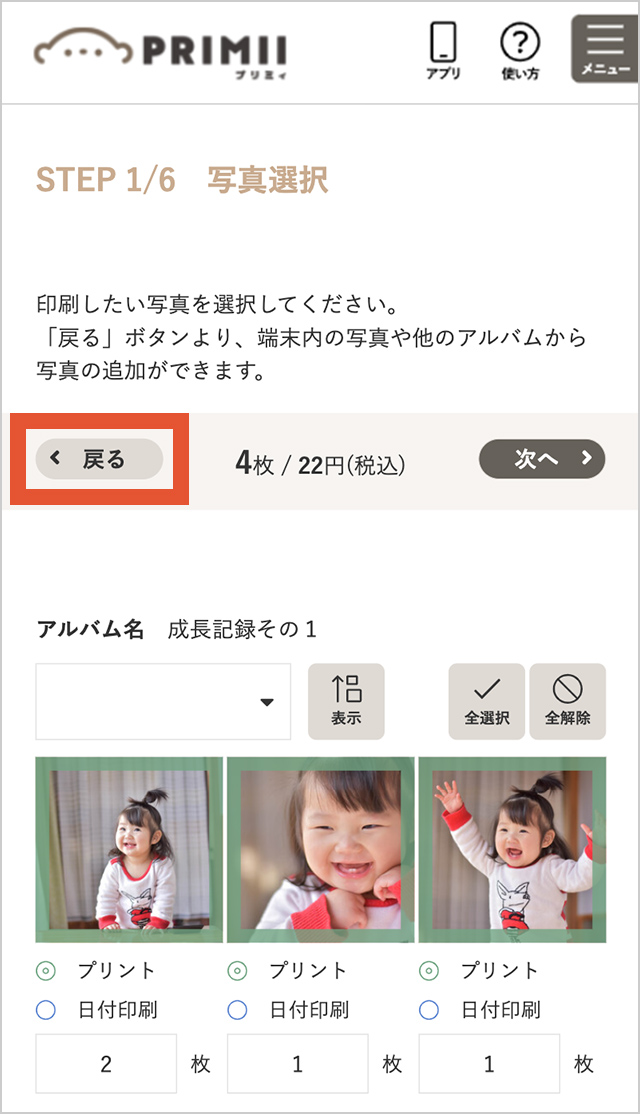
他の写真も選びたいときは、「戻る」を選択して、端末の写真を再度選ぶか、プリミィに預けているアルバムから写真を選ぶことができます。
※すでに選択した写真は、選択中のまま残ります。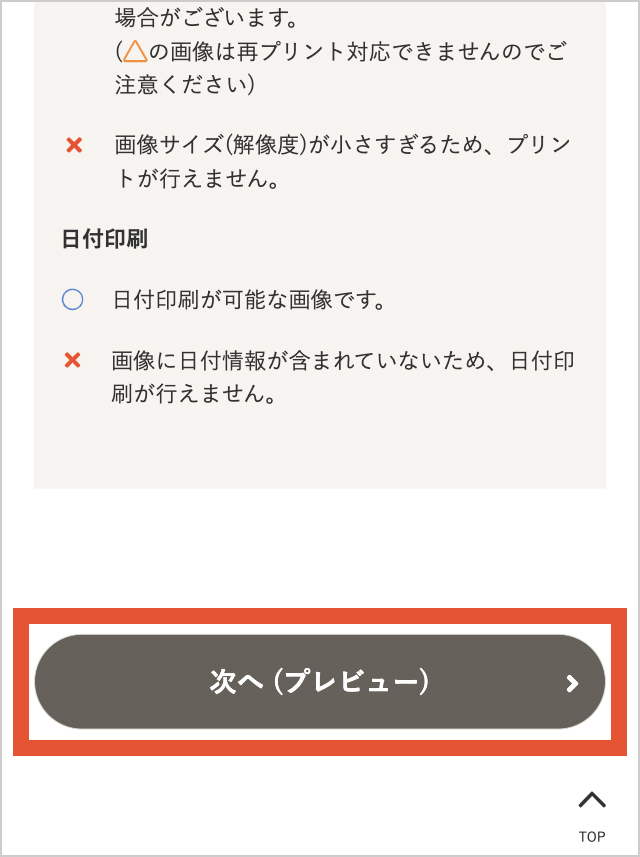
プリントしたい写真をすべて選択したら「次へ(プレビュー)」を選択します。
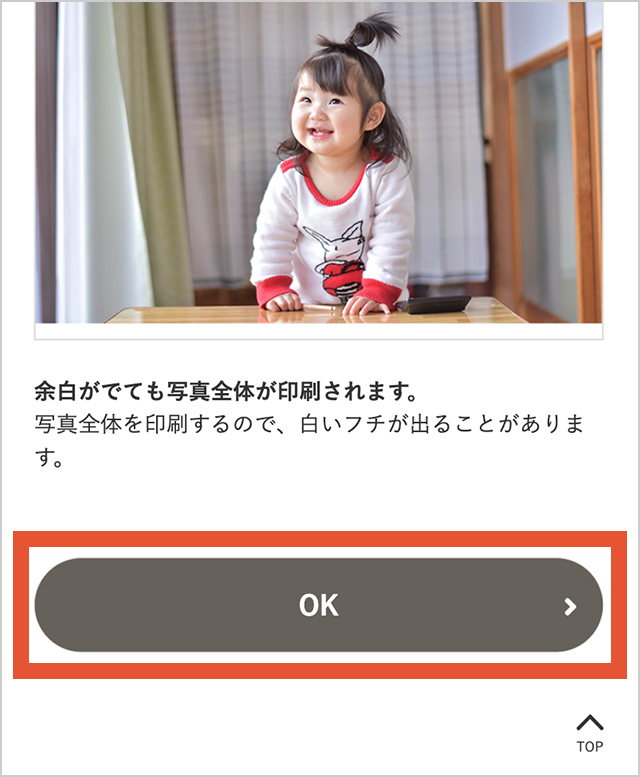
トリミングに関する注意事項を確認して「OK」を選択します。
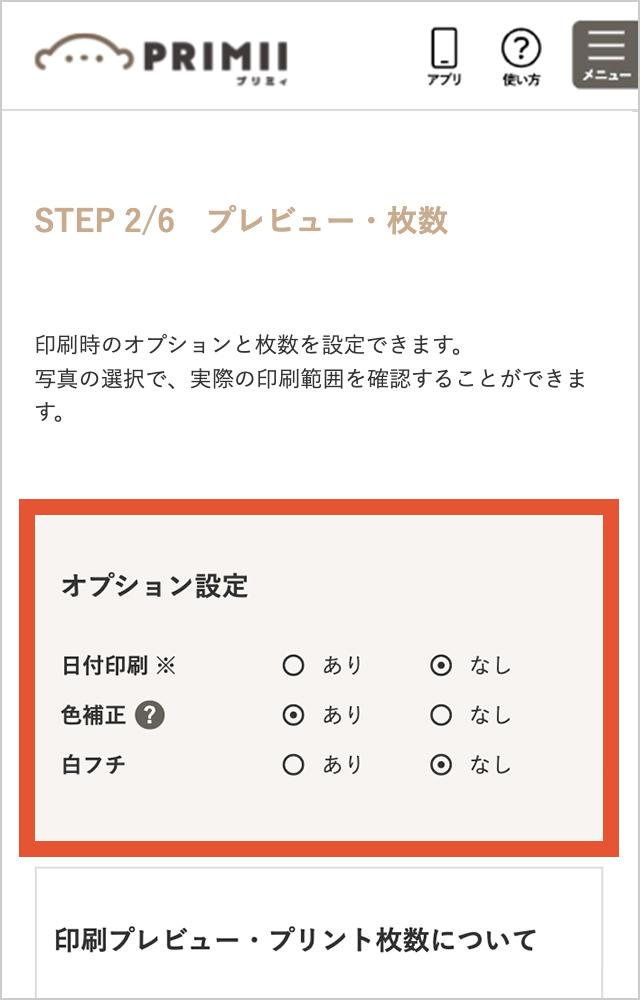
オプション設定を選びます。
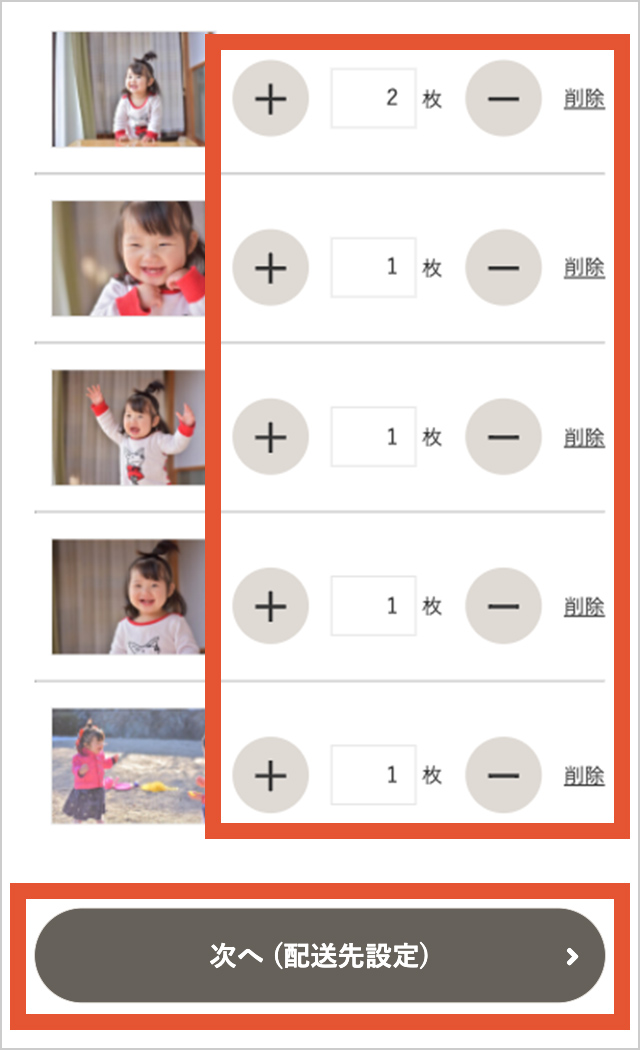
プリント枚数の変更や、写真の選択削除ができます。
変更がなければ「次へ(配送先設定)」を選択します。
※ブラウザから写真をアップロードすると、日付情報が自動で削除されるため、日付印刷がおこなえません。
日付印刷をご希望の場合は、お手数ですがプリミィアプリをご利用いただき、事前にアルバムを作成のうえ写真をプリミィに預けてからご注文いただけますようお願いいたします。
【Android】端末から写真を選択する
ご利用の端末により操作方法が異なりますため、下記をご参考のうえ操作をお願いいたします。
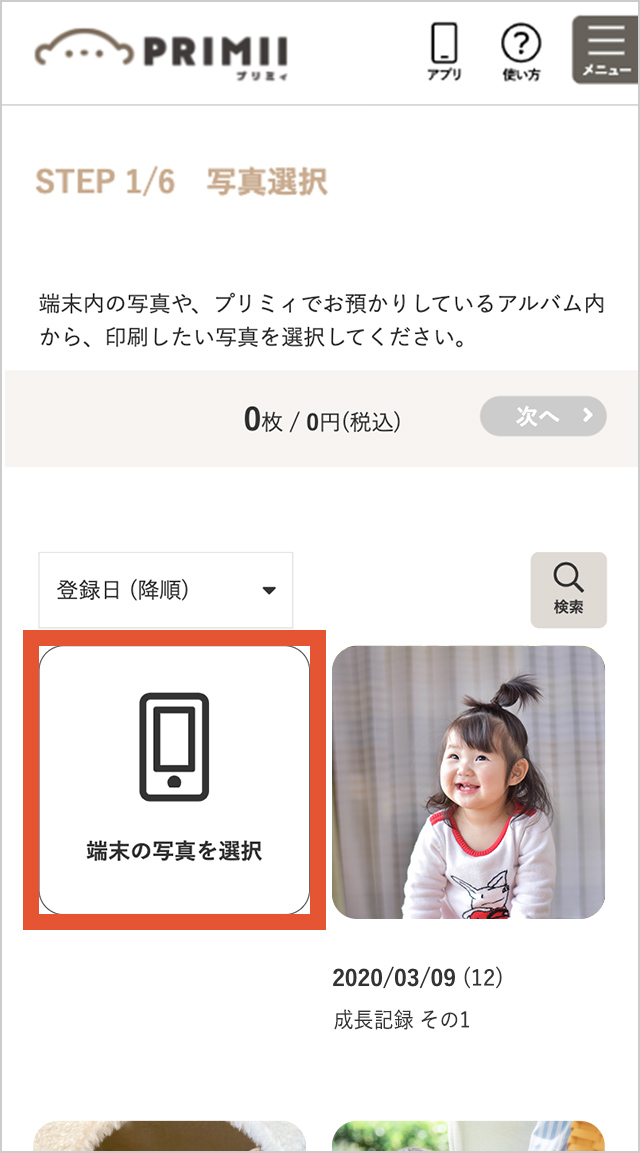
「端末の写真を選択」を選択します。
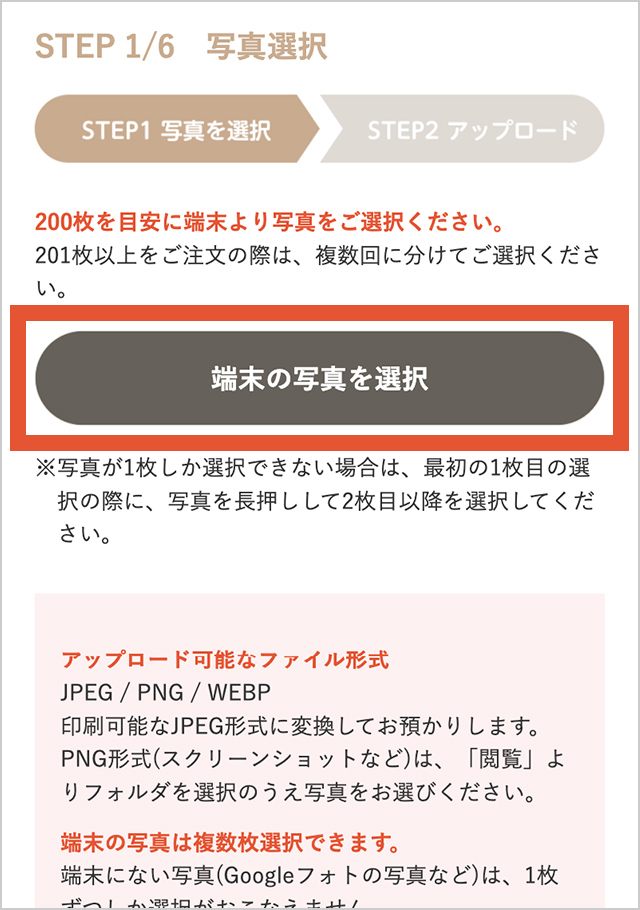
「端末の写真を選択」を選択して、プリントしたい写真を選択します。
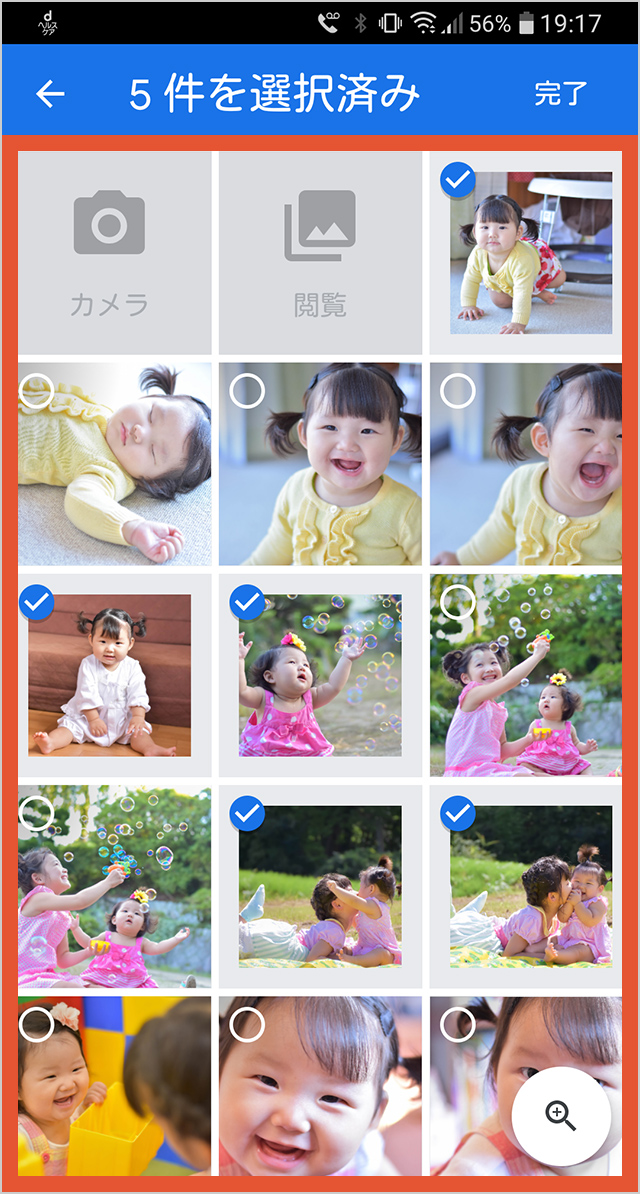
パターン①
端末内の写真を選択できます。
写真の選択が完了したら右上の「完了」を選択します。
PNG形式の写真(スクリーンショットなど)は、「閲覧」よりフォルダを選択のうえ写真を選択できます。
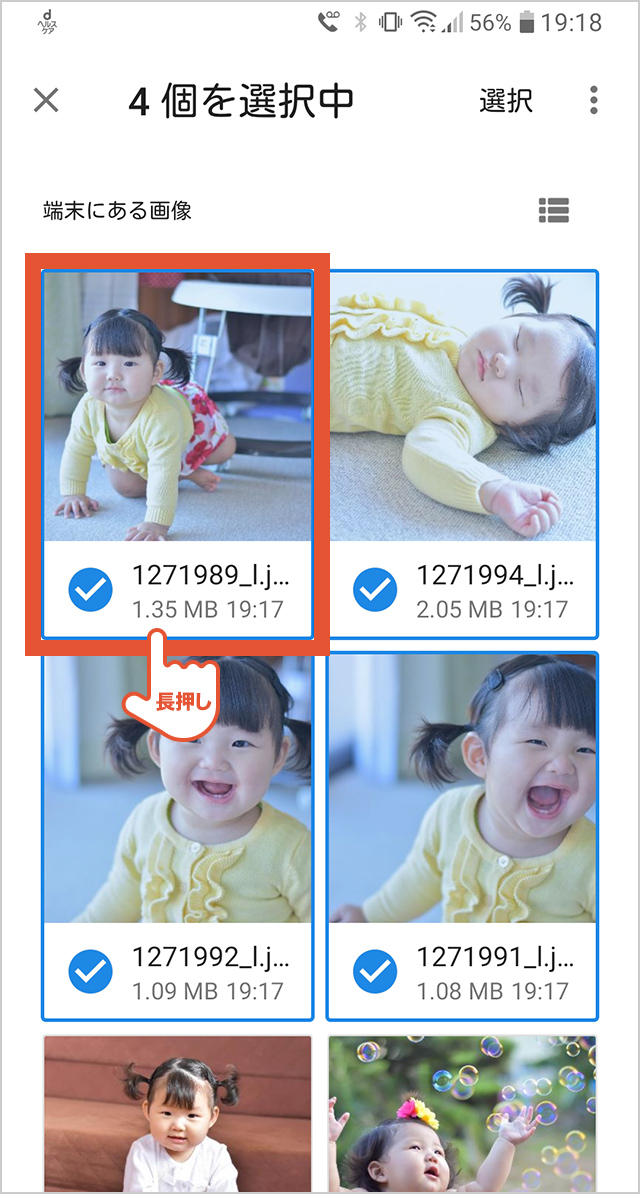
パターン①
1枚目を長押しすることにより、複数枚選択できます。
※画面の表示が異なる可能性がございます。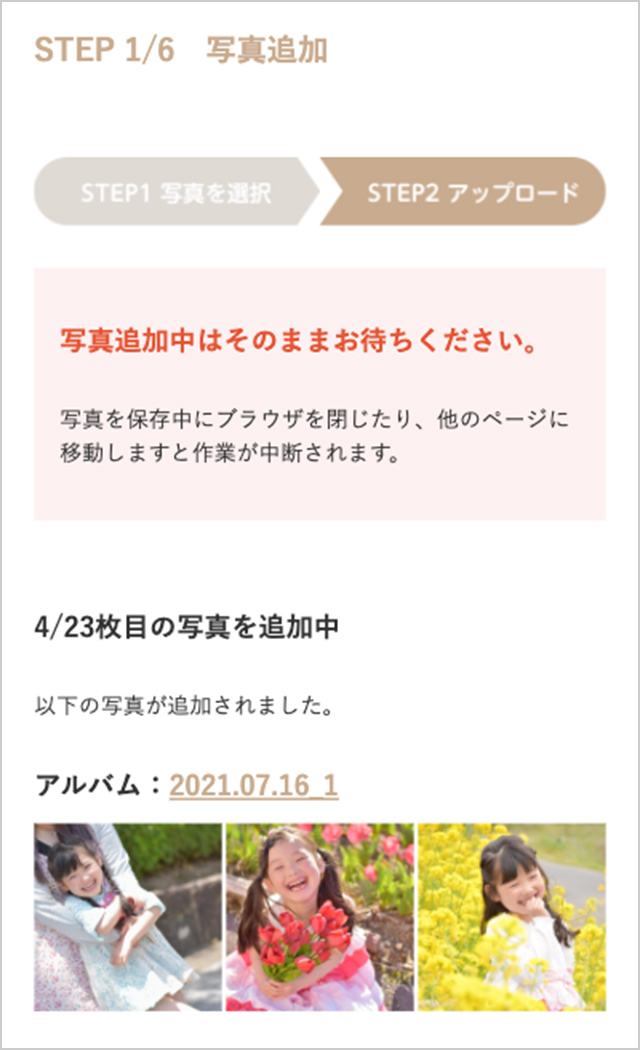
写真の選択が完了したら、写真の追加が完了するまで待ちます。
※途中でページを離れると保存が中断されます。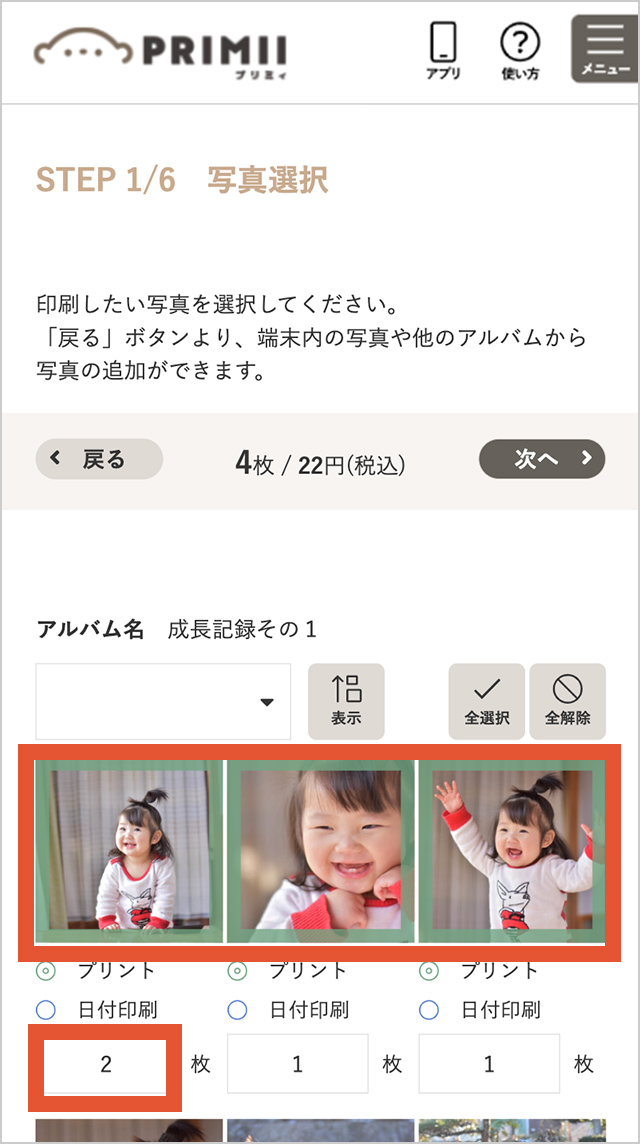
写真の追加が完了すると、プリントしたい写真が選択された状態になります。
※画像サイズ(解像度)が小さすぎる写真は、写真が選択されていない状態になります。
2枚以上プリントしたい場合は、枚数を入力してください。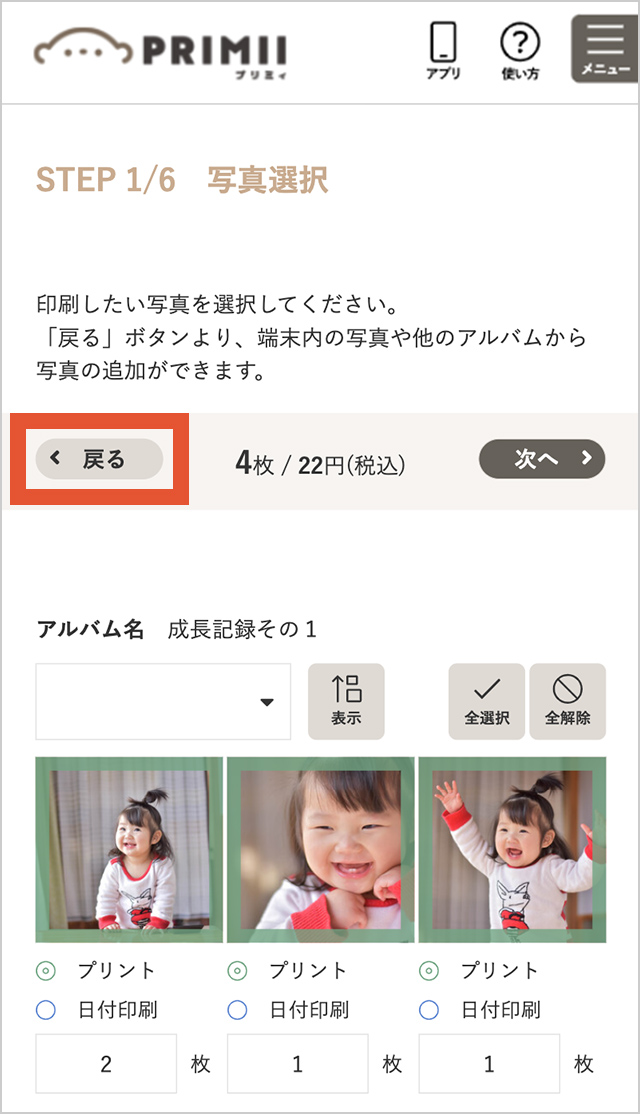
他の写真も選びたいときは、「戻る」を選択して、端末の写真を再度選ぶか、プリミィに預けているアルバムから写真を選ぶことができます。
※すでに選択した写真は、選択中のまま残ります。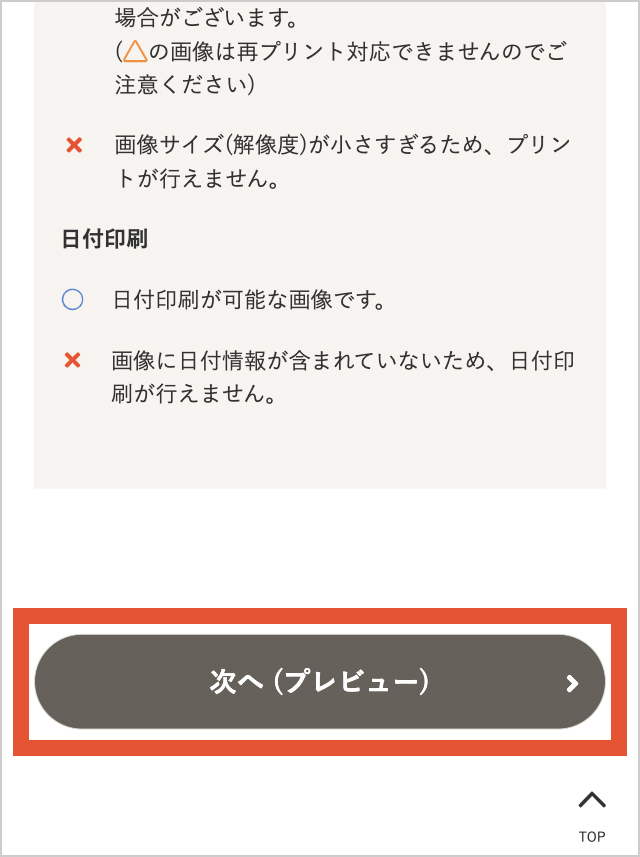
プリントしたい写真をすべて選択したら「次へ(プレビュー)」を選択します。
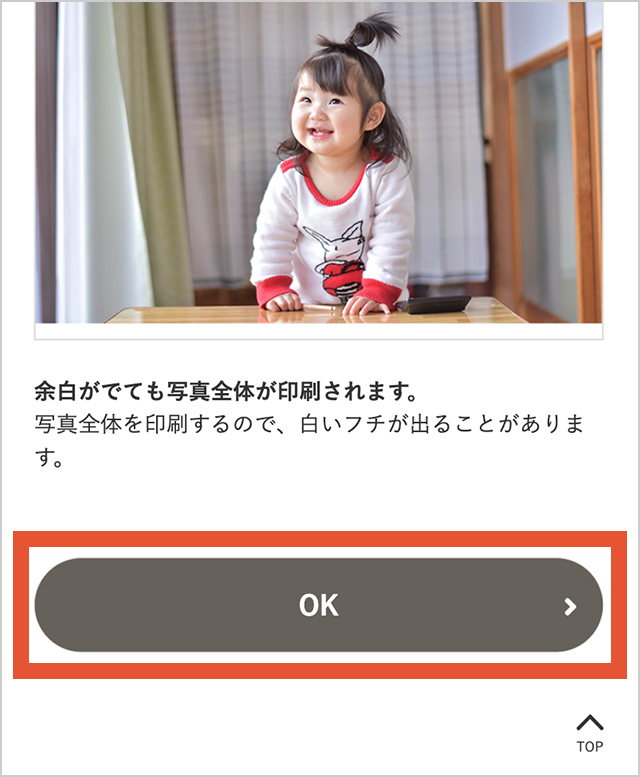
トリミングに関する注意事項を確認して「OK」を選択します。
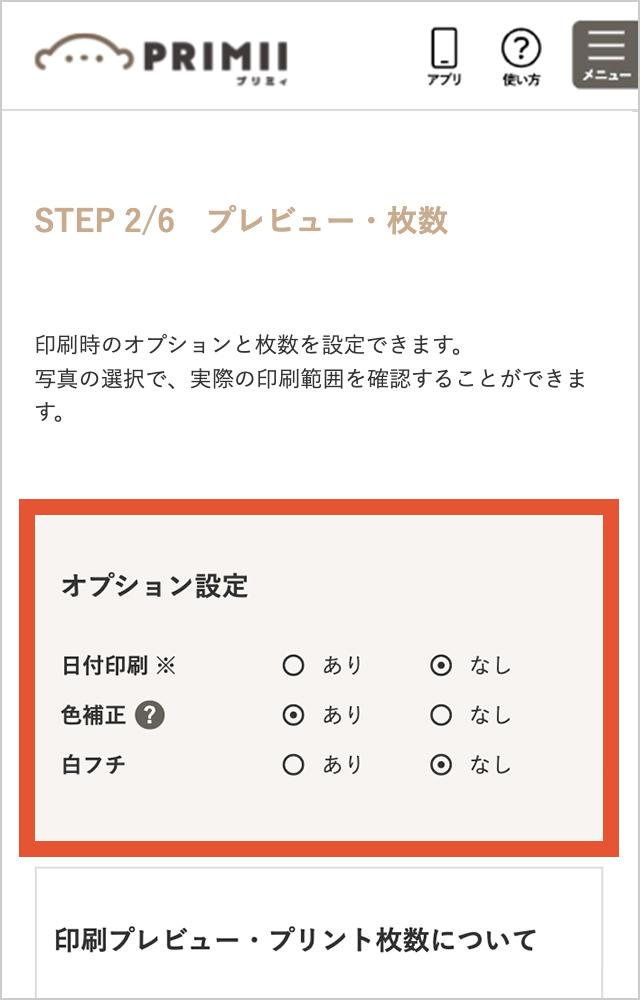
オプション設定を選びます。
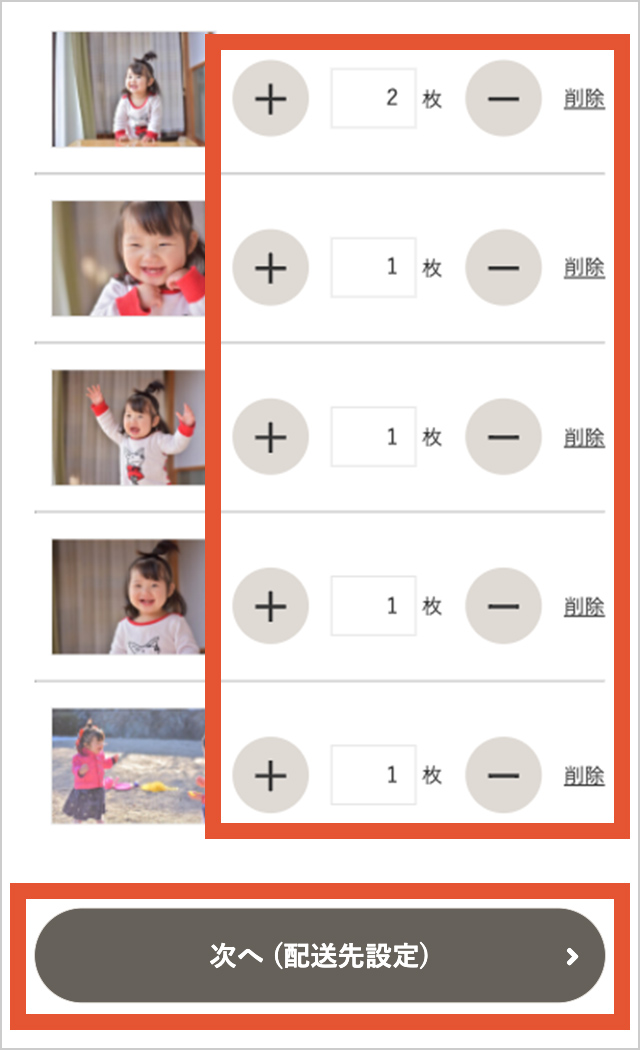
プリント枚数の変更や、写真の選択削除ができます。
変更がなければ「次へ(配送先設定)」を選択します。
1枚目を長押ししても複数枚選択ができない端末もございます。
その場合は、お手数ですがプリミィアプリをご利用いただき、事前にアルバムを作成のうえ写真をプリミィに預けてからご注文いただけますようお願いいたします。
■プリミィに預けている写真を選択する
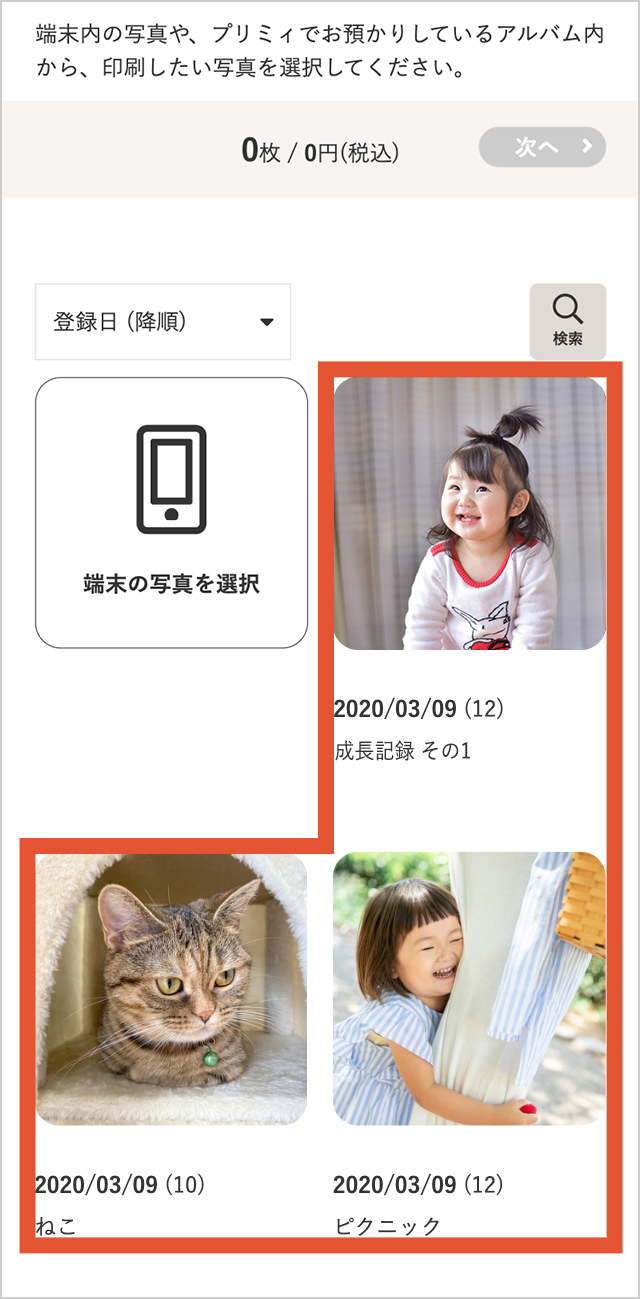
プリントしたい写真があるアルバムを選択します。
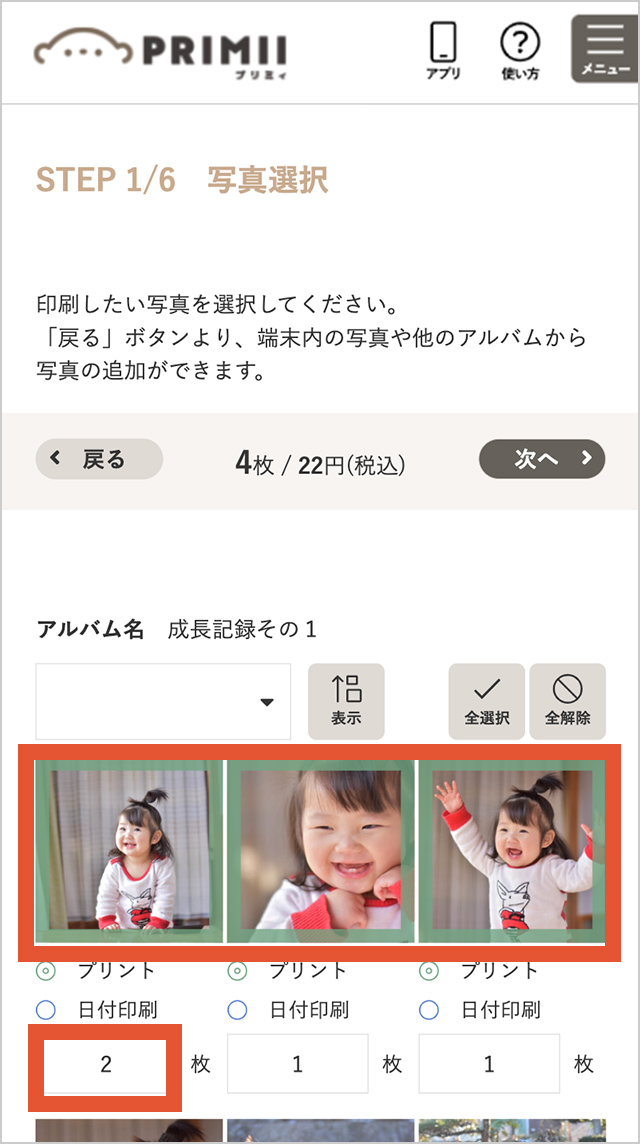
プリントしたい写真を選択してチェックボックスにチェックを入れます。
2枚以上プリントしたい場合は、枚数を入力してください。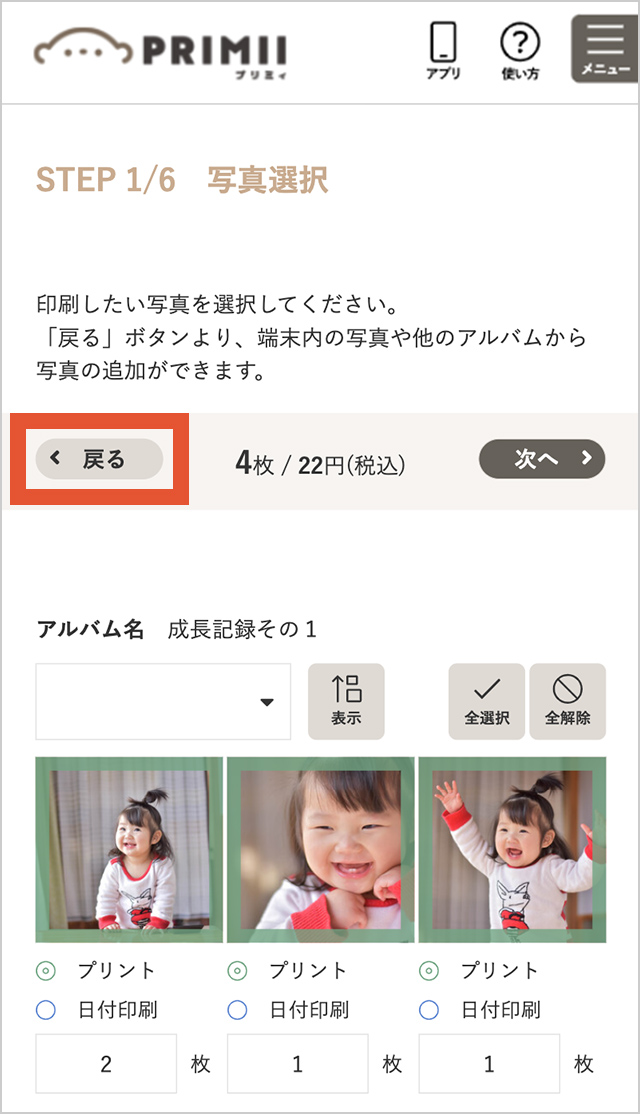
他の写真も選びたいときは、「戻る」を選択して、端末の写真を再度選ぶか、プリミィに預けているアルバムから写真を選ぶことができます。
※すでに選択した写真は、選択中のまま残ります。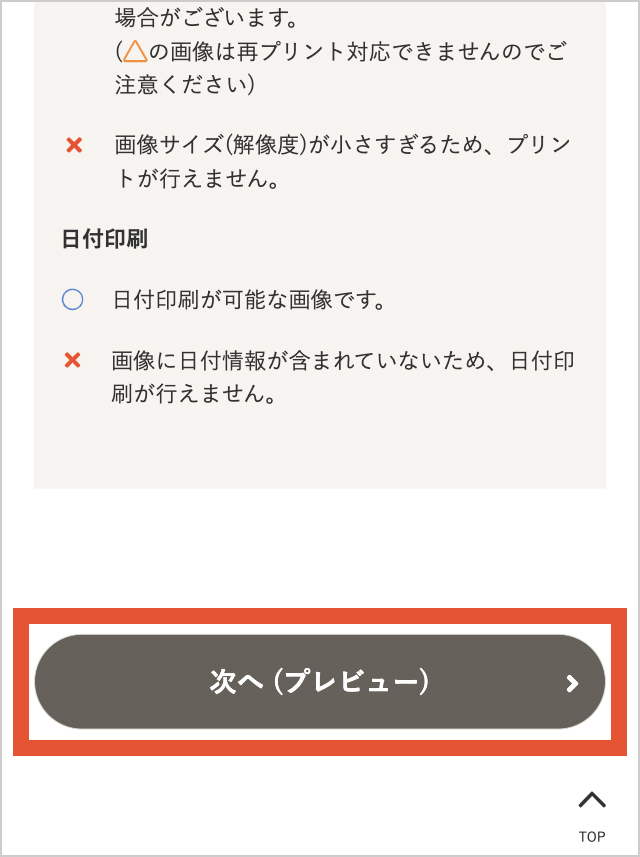
プリントしたい写真をすべて選択したら「次へ(プレビュー)」を選択します。
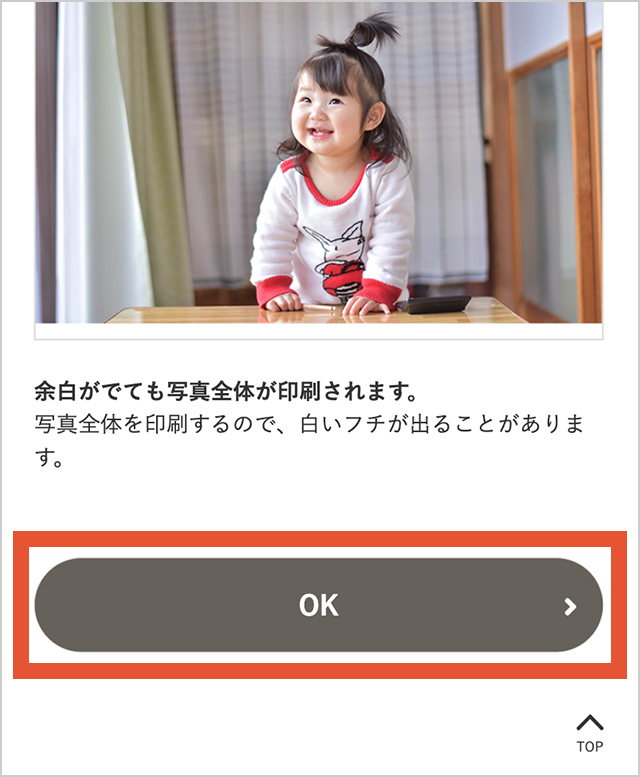
トリミングに関する注意事項を確認して「OK」を選択します。
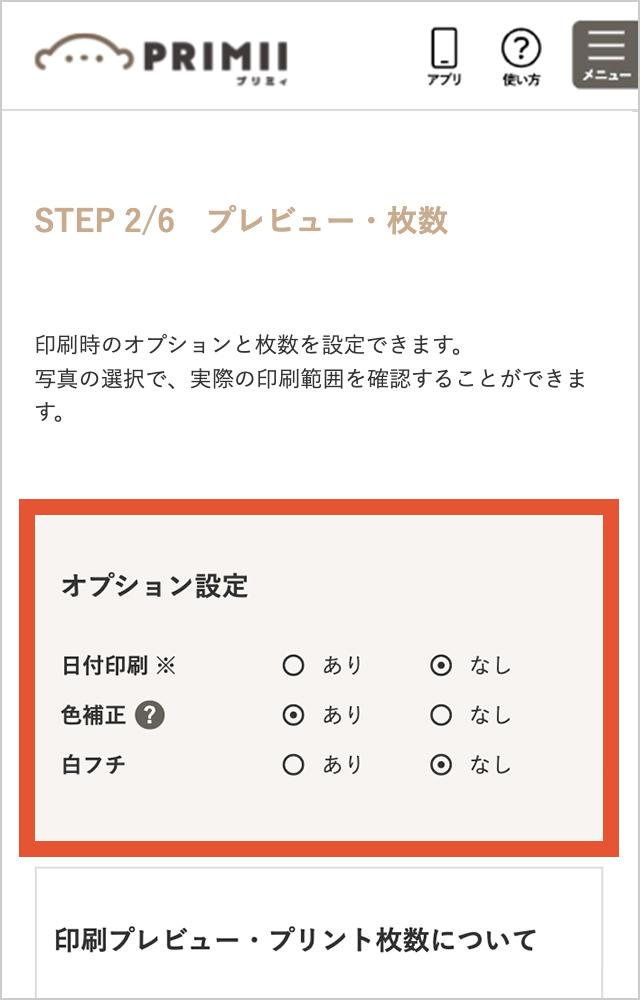
オプション設定を選びます。
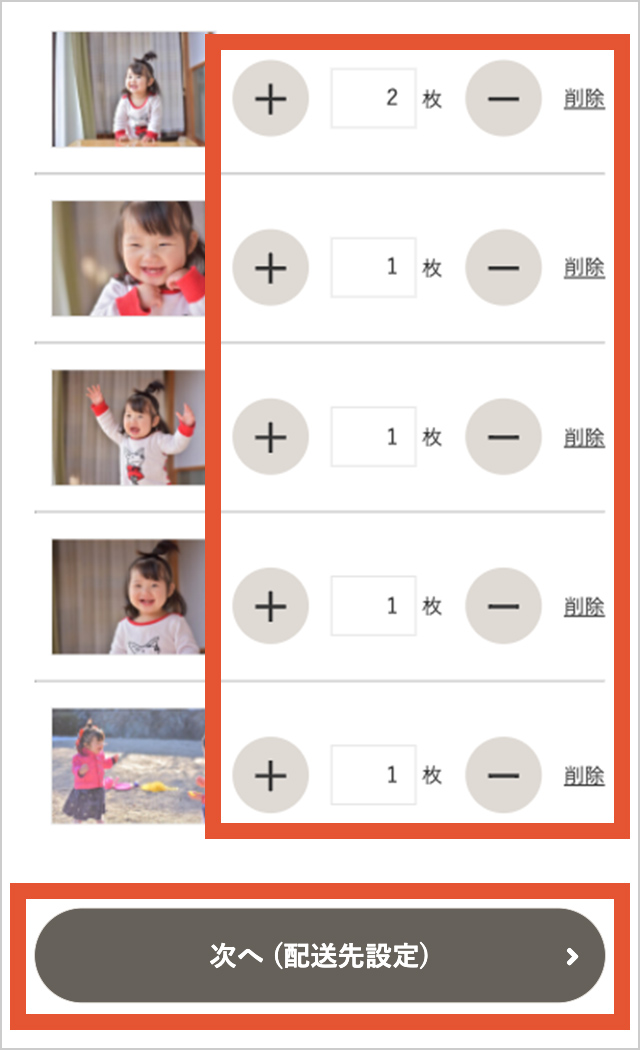
プリント枚数の変更や、写真の選択削除ができます。
変更がなければ「次へ(配送先設定)」を選択します。
ましかくプリントのご注文について